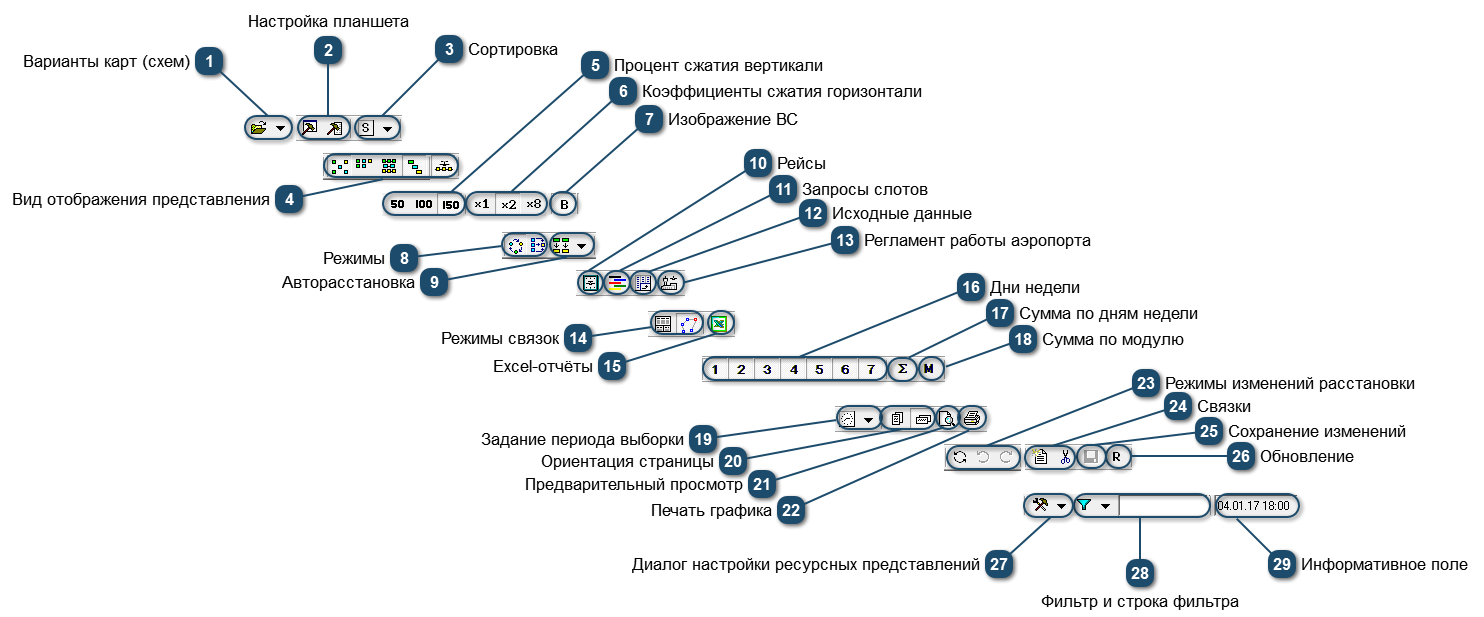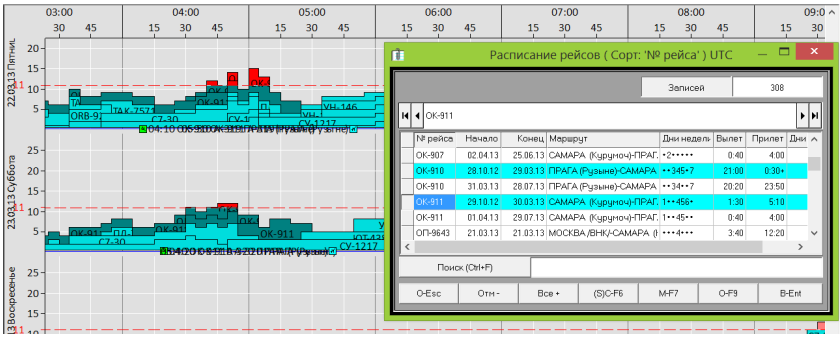Это старая версия документа!
Содержание
Горизонтальная панель инструментов графических планшетов
На всех графических планшетах существует панель инструментов для работы с этим планшетом. Набор инструментов, отображаемый на панели, в разных представлениях различный. Ниже приведена нарезка наиболее часто используемых инструментов и описано их назначение.
1 Варианты карт (схем)
 Инструмент Открыть новый планшет. С его помощью можно настроить нужную карту или схему территорий.
Инструмент Открыть новый планшет. С его помощью можно настроить нужную карту или схему территорий.
2 Настройка планшета
 Инструмент Настройки планшета. С его помощью настраивается вывод определённой информации данного представления на экране и при выводе на печать. В разных представлениях форма открываемых окон определяется свойствами того представления отображение которого они настраивают. Это будет описано в соответствующих темах.
Инструмент Настройки планшета. С его помощью настраивается вывод определённой информации данного представления на экране и при выводе на печать. В разных представлениях форма открываемых окон определяется свойствами того представления отображение которого они настраивают. Это будет описано в соответствующих темах.
2 Настройка панели контроля
 Инструмент Настройка панели контроля. С его помощью настраивается отображение различных нарушений на панели контроля, если эта панель предусмотрена на планшете.
Инструмент Настройка панели контроля. С его помощью настраивается отображение различных нарушений на панели контроля, если эта панель предусмотрена на планшете.
3 Сортировка

 Инструмент Сортировка. С его помощью можно выполнить сортировку информации открытого представления.
Инструмент Сортировка. С его помощью можно выполнить сортировку информации открытого представления.
4 Вид отображения представления


 Инструмент изменения на экране вида отображения представления. Чаще всего он используется в оборотах системы в области рейсов.
Инструмент изменения на экране вида отображения представления. Чаще всего он используется в оборотах системы в области рейсов.
5 Процент сжатия вертикали
 Инструменты масштабирования вертикальной шкалы. С его помощью устанавливается масштаб отображения вертикальной шкалы от настроенного в Сервисе системы.
Инструменты масштабирования вертикальной шкалы. С его помощью устанавливается масштаб отображения вертикальной шкалы от настроенного в Сервисе системы.
6 Коэффициенты сжатия горизонтали
 Инструменты масштабирования горизонтальной шкалы. С его помощью устанавливается масштаб отображения горизонтальной шкалы от настроенного в Сервисе системы (Сервис → Настройка системы → Графики → Ширина графика… и Количество часовых меток (по горизонтальной шкале)). При настройке отображения одних суток с шагом 4 часа на горизонтальной шкале будет выглядеть следующим образом.
Инструменты масштабирования горизонтальной шкалы. С его помощью устанавливается масштаб отображения горизонтальной шкалы от настроенного в Сервисе системы (Сервис → Настройка системы → Графики → Ширина графика… и Количество часовых меток (по горизонтальной шкале)). При настройке отображения одних суток с шагом 4 часа на горизонтальной шкале будет выглядеть следующим образом.
Соответственно кнопки:
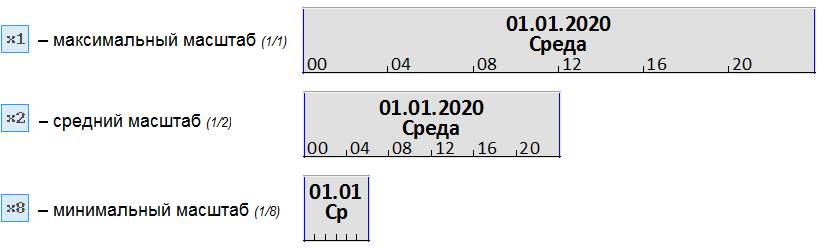
7 Изображение ВС
 Инструмент Большие картинки для ВС. С его помощью изменяются символические изображения воздушных судов:
Инструмент Большие картинки для ВС. С его помощью изменяются символические изображения воздушных судов:
 при включении – большие картинки;
при включении – большие картинки;  при отключении – маленькие картинки.
при отключении – маленькие картинки.
8 Режимы
Инструменты изменения режимов работы оборота.
Соответственно кнопки:
 Режим основной – ,
Режим основной – , Режим расстановки условных экипажей – ,
Режим расстановки условных экипажей – , Режим подсветки статусов рейсов – .
Режим подсветки статусов рейсов – .
9 Авторасстановка
Инструмент Автоматическое управление расстановкой. С его помощью в оборотах системы выполняется расстановка экипажей, воздушных судов, ресурсов (людских и материальных), что значительно облегчает процесс планирования.
Соответственно кнопки:
 Настройка шаблона Открывает окно Параметры расстановки…, инструментарий шаблона рассмотрен в теме Настройка шаблонов.
Настройка шаблона Открывает окно Параметры расстановки…, инструментарий шаблона рассмотрен в теме Настройка шаблонов.  выбор Открывает меню выполнения или сброса расстановки, пункты которого определяются собственно содержанием открытого представления.
выбор Открывает меню выполнения или сброса расстановки, пункты которого определяются собственно содержанием открытого представления.
Общий вид окна настройки шаблона расстановки:
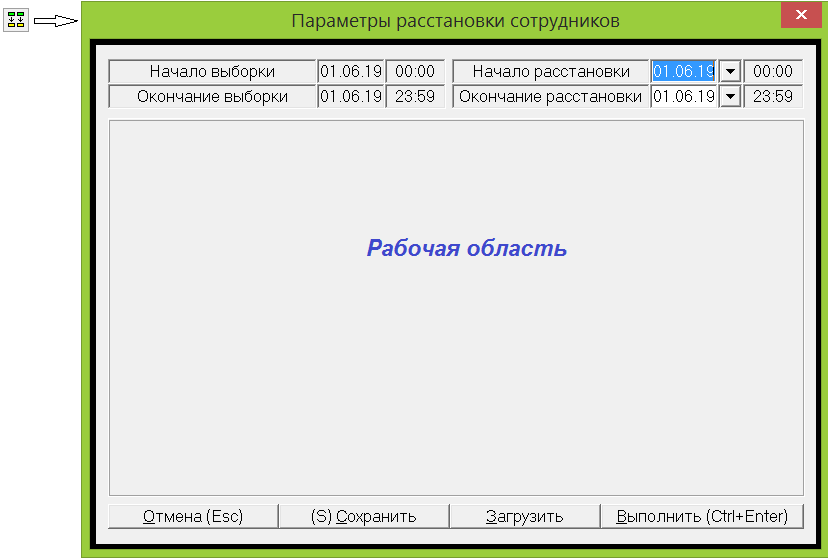
где: в информативных полях периода выборки отображается период сформированного оборота в формате дат- дд.мм.гг и времени-чч:мм:
Начало выборки– соответственно начальные дата и время,Окончание выборки– соответственно конечные дата и время,
в редактируемых полях периода расстановки вручную или с помощью кнопки стандартного выбора даты по календарю, устанавливается период для автоматической расстановки в формате дат- дд.мм.гг и времени- чч:мм (часы информативно):
Начало расстановки– соответственно начальные дата и время,Окончание расстановки– соответственно конечные дата и время.
Период расстановки не должен выходить за границы периода выборки. Элементы настройки расстановки в рабочей области шаблона в различных оборотах отличаются, поэтому будут рассмотрены в соответствующих разделах. С рабочими инструментами окна можно ознакомиться на примере настройки шаблона фильтрации.
Примеры содержания меню выбора в разных формах системы:
………..в обороте ресурсов:
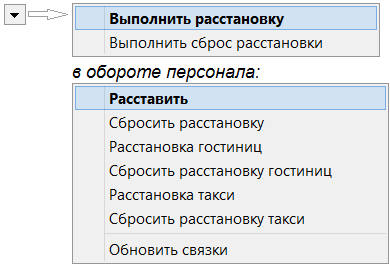
10 Рейсы
![]() Инструмент Рейсы применяется в графиках раздела ИС 'Расписание'. Открывает окно Расписание рейсов, в котором в табличной форме отображается информация по рейсам из расписания, для осуществления выбора, после чего участок диаграммы, соответствующий этим рейсам, подсвечиваются другим цветом. Появившиеся на оси изображения самолётиков (прилёт и вылет) указывают соответственно время прилёта и вылета выбранных рейсов. Захватом ЛКМ, их можно передвигать по оси, изменяя тем самым время прилёта или вылета рейса. Такая необходимость возникает на этапе согласования слотов, когда определяется нехватка персонала в определённый период времени. Следует помнить, что основная оценка пропускной способности аэропорта формируется в теме Слоткоординация (Информационная система 'Расписание' → Картотеки → Слоткоординация → Запросы слотов).
Инструмент Рейсы применяется в графиках раздела ИС 'Расписание'. Открывает окно Расписание рейсов, в котором в табличной форме отображается информация по рейсам из расписания, для осуществления выбора, после чего участок диаграммы, соответствующий этим рейсам, подсвечиваются другим цветом. Появившиеся на оси изображения самолётиков (прилёт и вылет) указывают соответственно время прилёта и вылета выбранных рейсов. Захватом ЛКМ, их можно передвигать по оси, изменяя тем самым время прилёта или вылета рейса. Такая необходимость возникает на этапе согласования слотов, когда определяется нехватка персонала в определённый период времени. Следует помнить, что основная оценка пропускной способности аэропорта формируется в теме Слоткоординация (Информационная система 'Расписание' → Картотеки → Слоткоординация → Запросы слотов).
11 Запросы слотов
 Инструмент Запросы слотов применяется в графиках раздела ИС 'Расписание'. Открывает окно Запросы слотов (Информационная система 'Расписание' → Картотеки → Слоткоординация → Запросы слотов) в диапазоне дат графика.
Инструмент Запросы слотов применяется в графиках раздела ИС 'Расписание'. Открывает окно Запросы слотов (Информационная система 'Расписание' → Картотеки → Слоткоординация → Запросы слотов) в диапазоне дат графика.
12 Исходные данные
 Инструмент Исходные данные применяется в графиках раздела ИС 'Расписание'. Открывает окно Исходные данные графика.
Инструмент Исходные данные применяется в графиках раздела ИС 'Расписание'. Открывает окно Исходные данные графика.
13 Регламент работы аэропорта
 Отображает на графике использования персонала регламент работы аэропорта (см. на изображении заштрихованная область).
Отображает на графике использования персонала регламент работы аэропорта (см. на изображении заштрихованная область).
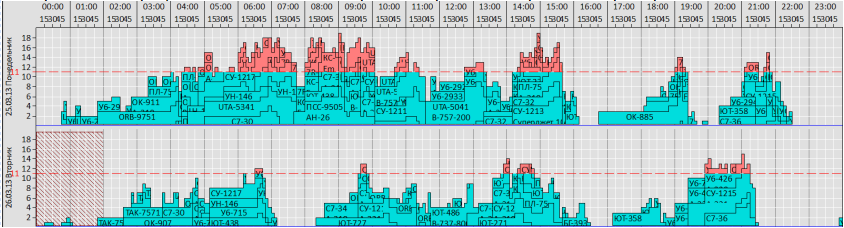
14 Режимы связок
Инструменты переключения между режимами просмотра связок и режимом редактирования связок в обороте.
Соответственно кнопки:
 Основной режим – отключает режим разработки связок,
Основной режим – отключает режим разработки связок, Режим разработки связок – включает режим разработки связок, при этом активизируется инструмент Создание новой связки.
Режим разработки связок – включает режим разработки связок, при этом активизируется инструмент Создание новой связки.
15 Excel-отчёты
Инструмент может использоваться самостоятельно или в сочетании со стрелкой.
Соответственно кнопки:
 Excel-отчёты инструмент формирования отчётов имеет общий формат с формой настройки шаблонов. В каждом представлении открывается соответствующий конструктор.
Excel-отчёты инструмент формирования отчётов имеет общий формат с формой настройки шаблонов. В каждом представлении открывается соответствующий конструктор. загрузка открывает меню наименований сформированных и сохранённых конструкторов отчётов для быстрого выбора.
загрузка открывает меню наименований сформированных и сохранённых конструкторов отчётов для быстрого выбора.
16 Дни недели
Инструмент выбора дней недели. При его включении на графике отображаются только отмеченные дни недели за период выборки (см. изображение 1-понедельник).
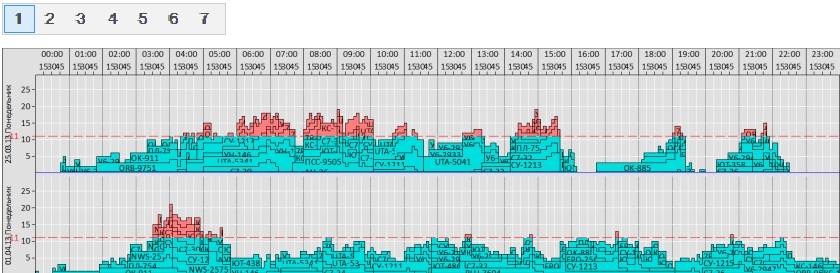
17 Сумма по дням недели
 Инструмент суммирования ресурсов отдельно по прилёту и по вылету по дням недели за период выборки.
Инструмент суммирования ресурсов отдельно по прилёту и по вылету по дням недели за период выборки.
 Инструмент суммирования ресурсов отдельно по прилёту и по вылету за весь период выборки.
Инструмент суммирования ресурсов отдельно по прилёту и по вылету за весь период выборки.
18 Сумма по модулю
Инструмент суммирования ресурсов по модулю (прилёт + вылет) за период выборки. При отключении инструмента каждый день на графике делится осевой линией, выше которой отображаются требуемые ресурсы по прилёту рейсов, ниже – по вылету. При включении инструмента ресурсы суммируются и отображаются по модулю (выше осевой линии) (см. изображение).
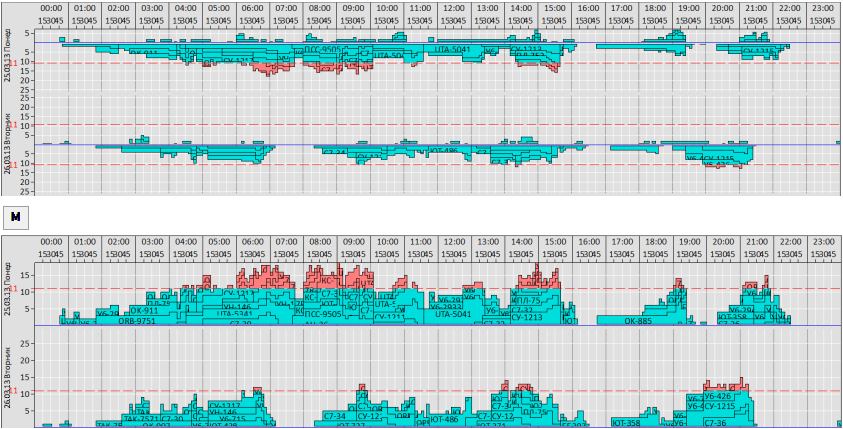
19 Задание периода выборки
Инструмент Задание периода выборки. С его помощью можно сформировать планшет в новом периоде времени, отличном от заданного при входе. При этом сохраняются настройки и фильтрация.
Соответственно кнопки:
 задание периода выборки – открывает окно для ввода нового периода,
задание периода выборки – открывает окно для ввода нового периода, загрузка – открывает список дней, входящих в выборку оборота. Выбор даты из списка позволит отобразить её на экране, не пользуясь полосой прокрутки, если эта дата оказалась за пределами экрана. При этом, если период выборки до месяца, то список формируется по каждому дню. Если период выборки включает данные за несколько месяцев, список формируется по неделям, с указанием дня начала месяца и дат начала каждой недели.
загрузка – открывает список дней, входящих в выборку оборота. Выбор даты из списка позволит отобразить её на экране, не пользуясь полосой прокрутки, если эта дата оказалась за пределами экрана. При этом, если период выборки до месяца, то список формируется по каждому дню. Если период выборки включает данные за несколько месяцев, список формируется по неделям, с указанием дня начала месяца и дат начала каждой недели.
20 Ориентация страницы
Инструмент Ориентация печатной страницы графика позволяет выбрать ориентацию печатной страницы.
Соответственно кнопки:
 Книжная – вертикальная,
Книжная – вертикальная,  Альбомная – горизонтальная.
Альбомная – горизонтальная.
21 Предварительный просмотр
 Инструмент Предварительный просмотр. С его помощью можно вывести на экран изображение рабочего представления для предварительного просмотра.
Инструмент Предварительный просмотр. С его помощью можно вывести на экран изображение рабочего представления для предварительного просмотра.
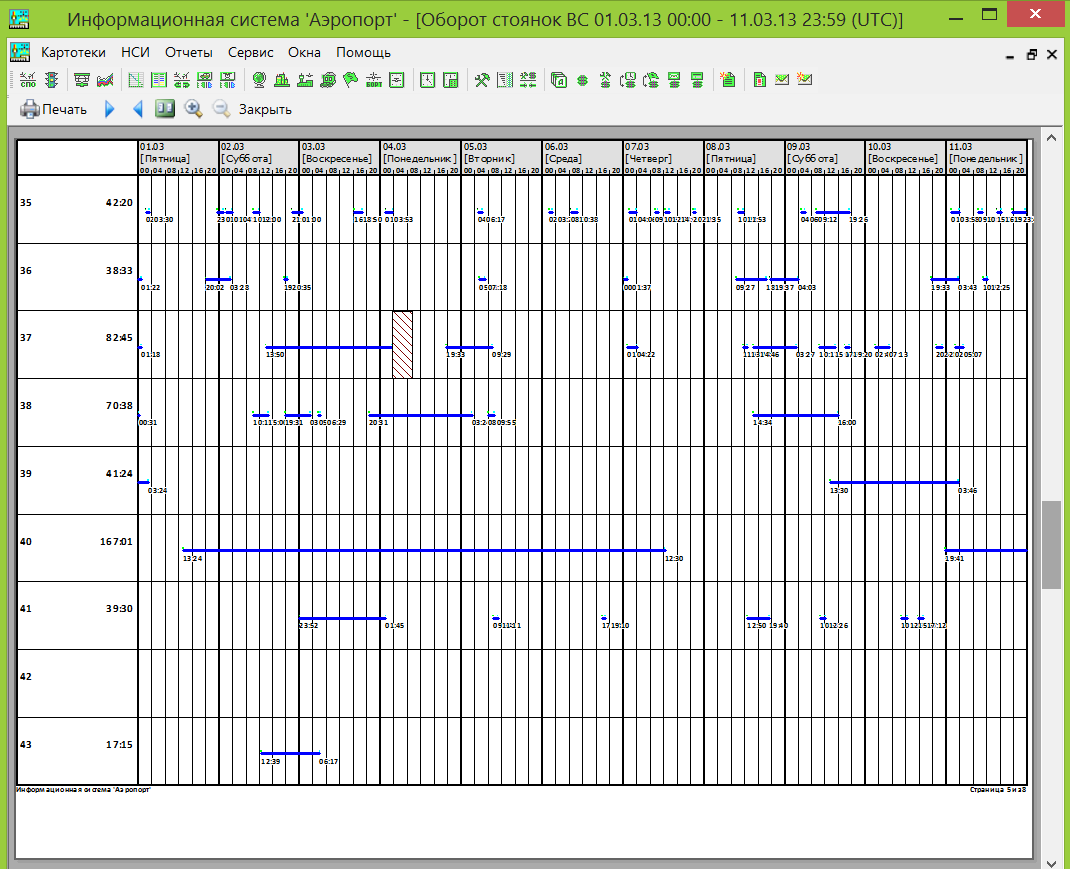
где кнопки планшета:
[Печать]– открывает окно Печать для настройки печати[Следующая страница]– выводит на экран следующую страницу,[Предыдущая страница]– выводит на экран предыдущую страницу,[Две страницы]– выводит на экран две страницы,[Крупнее]– увеличивает масштаб просматриваемой страницы,[Мельче]– уменьшает масштаб просматриваемой страницы,[Закрыть]– закрывает просмотр печатной формы.
22 Печать графика
 Инструмент Печать графика позволяет вывести график на печать. Открывает стандартное окно Печать для настройки печати.
Инструмент Печать графика позволяет вывести график на печать. Открывает стандартное окно Печать для настройки печати.
23 Режимы изменений расстановки
Инструменты работы с изменениями расстановки в системе. Для того, чтобы кнопки были активны, нужно в Настройке системы на вкладке Графики (Сервис → Настройка системы → Графики → Многопользовательский режим для планировщика) удалить флажок в поле Многопользовательский режим для планировщика и на вкладке Параметры планов (Сервис → Настройка системы → Параметры планов → Обновление экранных форм…) отключить Обновление экранных форм.
Соответственно кнопки:
 Режим отмены изменений – отменяет произведённые изменения,
Режим отмены изменений – отменяет произведённые изменения, Отменить (Ctrl+Z) – отменяет последнее действие,
Отменить (Ctrl+Z) – отменяет последнее действие, Повторить (Ctrl+Y) – повторяет последнее действие.
Повторить (Ctrl+Y) – повторяет последнее действие.
24 Связки
Инструменты формирования связок для оборотов системы. Активизируется после включения инструмента Режим разработки связок.
Соответственно кнопки:
 Связки рейсов – открывает окно Связки рейсов для данного оборота, это окно Добавление записи данных (Связки рейсов) из справочника Связки рейсов (Информационная система 'Расписание' → НСИ → Связки рейсов),
Связки рейсов – открывает окно Связки рейсов для данного оборота, это окно Добавление записи данных (Связки рейсов) из справочника Связки рейсов (Информационная система 'Расписание' → НСИ → Связки рейсов), Удаление связки – удаляет запись из справочника Связки рейсов.
Удаление связки – удаляет запись из справочника Связки рейсов.
25 Сохранение изменений
 Инструмент Сохранение изменений в Базе данных. С его помощью выполняется сохранение изменений в базе данных. Инструмент активируется только при произведённых изменениях.
Инструмент Сохранение изменений в Базе данных. С его помощью выполняется сохранение изменений в базе данных. Инструмент активируется только при произведённых изменениях.
Здесь следует обратить внимание на то, что работа данного инструмента напрямую зависит от установленного флажка в поле _Многопользовательский режим для планировщиков_ на вкладке Графики (Сервис → Настройка системы → Графики).
26 Обновление
 Инструмент Обновление экрана выполняет принудительное обновления информации.
Инструмент Обновление экрана выполняет принудительное обновления информации.
27 Диалог настройки ресурсных представлений
Инструмент Вызов диалога настройки ресурсных представлений. С его помощью выполняется автоматическое отображение в обороте дополнительной информации (ограничения, события, приказы и т.д.), которая влияет на выполняемую расстановку. Чаще всего, это визуализация периода времени, в котором невозможно использовать расставляемый ресурс.
Соответственно кнопки:
 Вызов диалога настройки – открывает окно Схемы настройки ограничений для добавления новой или выбора уже настроенной схемы ограничений,
Вызов диалога настройки – открывает окно Схемы настройки ограничений для добавления новой или выбора уже настроенной схемы ограничений, выбор – открывает меню настроенных вариантов схем ограничений и после выбора запускает её, кроме того, обязательный пункт этого контекстного меню
выбор – открывает меню настроенных вариантов схем ограничений и после выбора запускает её, кроме того, обязательный пункт этого контекстного меню [Настройка]также открывает окно Схемы настойки ограничений со всеми его функциями.
28 Фильтр и строка фильтра
Инструмент Вызов диалога фильтрации. С его помощью выполняется настройка фильтров вывода информации представления.
Соответственно кнопки:
 Вызов диалога фильтрации – открывает конструктор Вызов диалога фильтрации для настройки шаблона фильтрации,
Вызов диалога фильтрации – открывает конструктор Вызов диалога фильтрации для настройки шаблона фильтрации,  выбор – открывает меню настроенных шаблонов фильтрации и после выбора запускает его, кроме того, обязательный пункт этого контекстного меню Отменить фильтрацию – снимает любой применённый фильтр.
выбор – открывает меню настроенных шаблонов фильтрации и после выбора запускает его, кроме того, обязательный пункт этого контекстного меню Отменить фильтрацию – снимает любой применённый фильтр.
28 Информативное поле
Информативное поле, в котором отображается дата и время положения курсора или линейки планшета (поле видно при полном развороте окна).